WPS广告怎么关?WPS弹窗广告推送和热点新闻永久关闭的方法
时间:4年前 游览量:749 标签: 推送 广告 WPS 热点 我们 关闭 点击 永久 选项 方法
我们知道,OFFICE是微软旗下的一款功能强大的办公软件,由于软件收费,让不少用户目光投向了WPS,WPS作为一款免费的办公软件,从盈利的角度上,广告是在所难免的,例如弹窗广告推送和热点新闻,确实困扰了不少用户,会带来很不好的用户体验,但其实WPS还是十分人性化的,其实也设置了关闭的选项,只是不少用户找不到关闭的地方而已。那么WPS广告怎么关?下面正务库(www.zhengwuku.com)分享一下WPS弹窗广告推送和热点新闻永久关闭的方法。

WPS弹窗广告推送和热点新闻永久关闭的方法
·1、以目前的主流级Win10系统为例,我们首先点击Win10桌面左下角的“开始”菜单,下拉至“WPS office”,并点击展开,如下图所示。
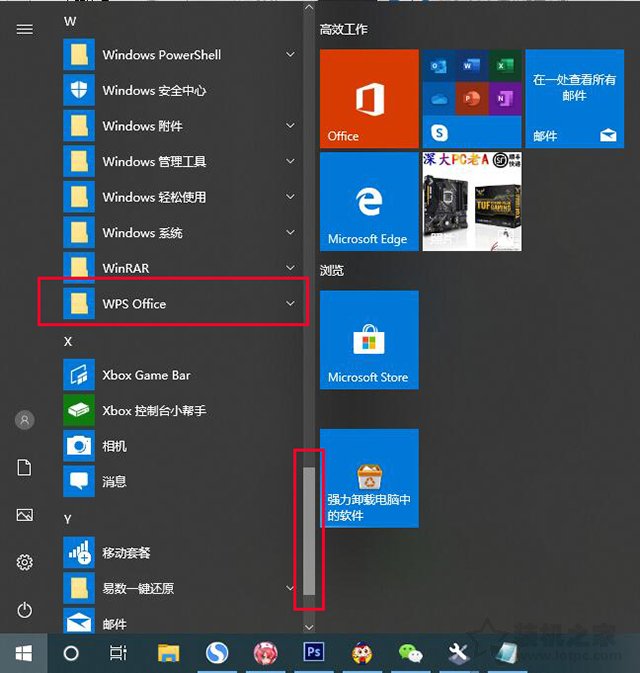
2、点击展开之后,我们就可以看到WPS程序和配置工具,我们点击“配置工具”。
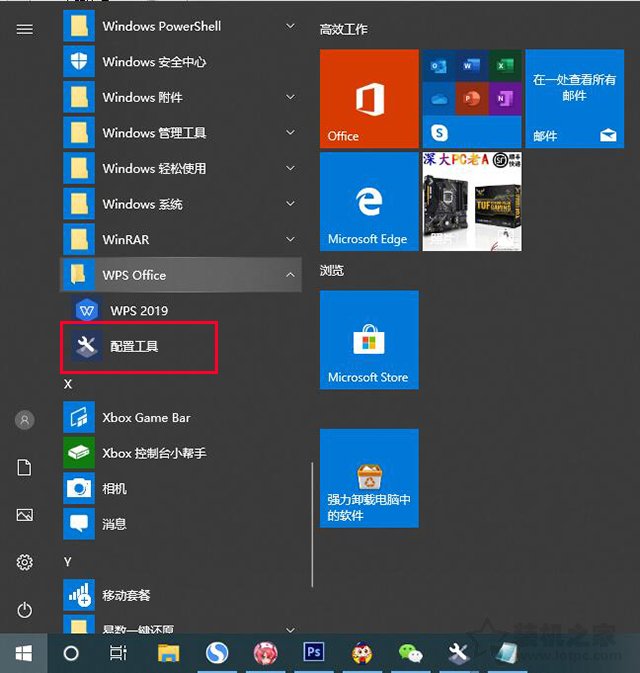
3、打开之后,我们点击“高级”按钮,如下图所示。
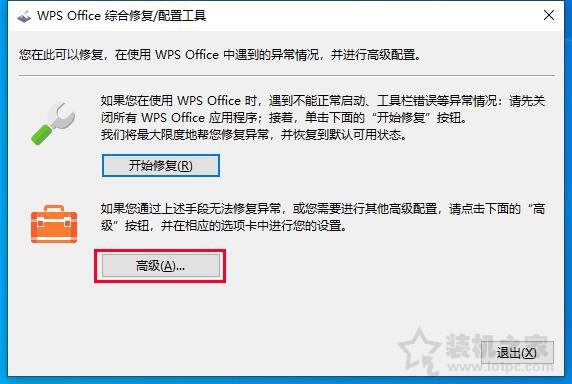
4、在WPS OFFICE配置工具界面中,我们点击“其他选项”选项卡,就可以看到WPS热点及广告推送,我们将“订阅WPS热点”和“接受广告推送”两个选项的勾选去除,并确定即可。
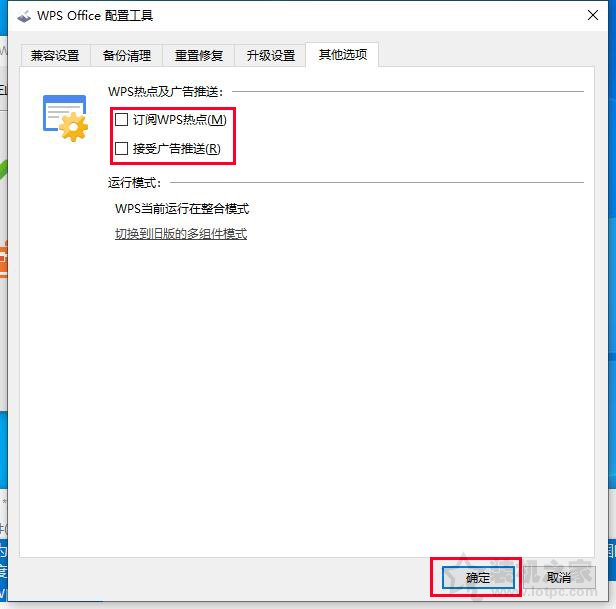
以上就是正务库(www.zhengwuku.com)分享的WPS弹窗广告推送和热点新闻永久关闭的方法,通过以上的方法就可以将WPS热点及广告推送彻底关闭了,希望本文能够帮助到大家。